기 타 깡통 PE - CLaunch + loadtool.wcs(바로가기) 로 구성하여 보았습니다.
2024.10.23 10:35
종료하였습니다
어릴적에는 빨리 나이를 먹어서 어른처럼 하고 싶었는데..이제는..나이가 들수록 불편한것들이 많아지네요
지인분들이나...저도 이제는 노안이어서 이왕이면 아이콘들이 조금 큰것이 잘 보입니다...
깡통 PE의 런처를 아이콘이 조금 더 크게 보이는 CLaunch를 활용하여 보았습니다
CLaunch를 활용하게 되면서 exe 파일 바로가기와 Load.ini 로드도 방식을 바꾸어 보았습니다
딸랑쇠님의 다른 PE에서 활용하고 있는것입니다. loadtool.wcs에서 바로가기와 Load.ini를 로드 합니다
딸랑쇠님의 기존 작품이나 이번의 깡통 PE의 기본 설정은 숨김파티션이 보이지 않게 설정이 되어 있습니다
이 경우 Uefi에서 ESP 파티션에 탐색기에 보이지 않습니다...BCDRepair을 사용할때 이 부분 때문에 우클릭 메뉴에 있는 숨김파티션 보기를
하고나서 BCDRepair를 사용하고 있습니다.. 이렇게 숨김파티션들이 임시해제가 되면 BCDRepair에서 ESP 파티션 선택이 파티션들이 많이
보여서 좀 불편한 부분이 있습니다
그래서 PE 부팅시에 ESP만 Z:로 마운트 하는 방식을 적용하여보았습니다
숨김파티션을 모두 해제하지 않아도 되고...ESP 파티션은 보여서 BCDRepair 사용하는데 편하네요
CLaunchView를 3.1 버전으로 업데이트 하였습니다
- PE 부팅시에 /Set 옵션으로 밝은테마 어두운 테마에 따라서 CLaunch 스킨을 설정합니다
CLaunch에 원래 있는 기능입니다...바탕화면을 마우스로 더블클릭하면 런처가 마우스 커서 위치에 나타납니다
해상도가 높은경우 작업표시줄 아이콘을 클릭하러 가기가 멀거나..화면 오른쪽 구석으로 마우스를 가져가서 런처를 실행하기 그럴때 바탕
화면을 더블클릭하시면 됩니다..
개인적인 취향이겠지만...이 방식도 편한 부분이 있습니다
사용기는 확인 차원에서 캡처를 한것입니다
1. 수채화님 Win11은 초저용량이어서 mountvol.exe가 없어서 추가를 해주셔야 합니다
Users 폴더에 있는 런처 파일을 삭제를 하였습니다
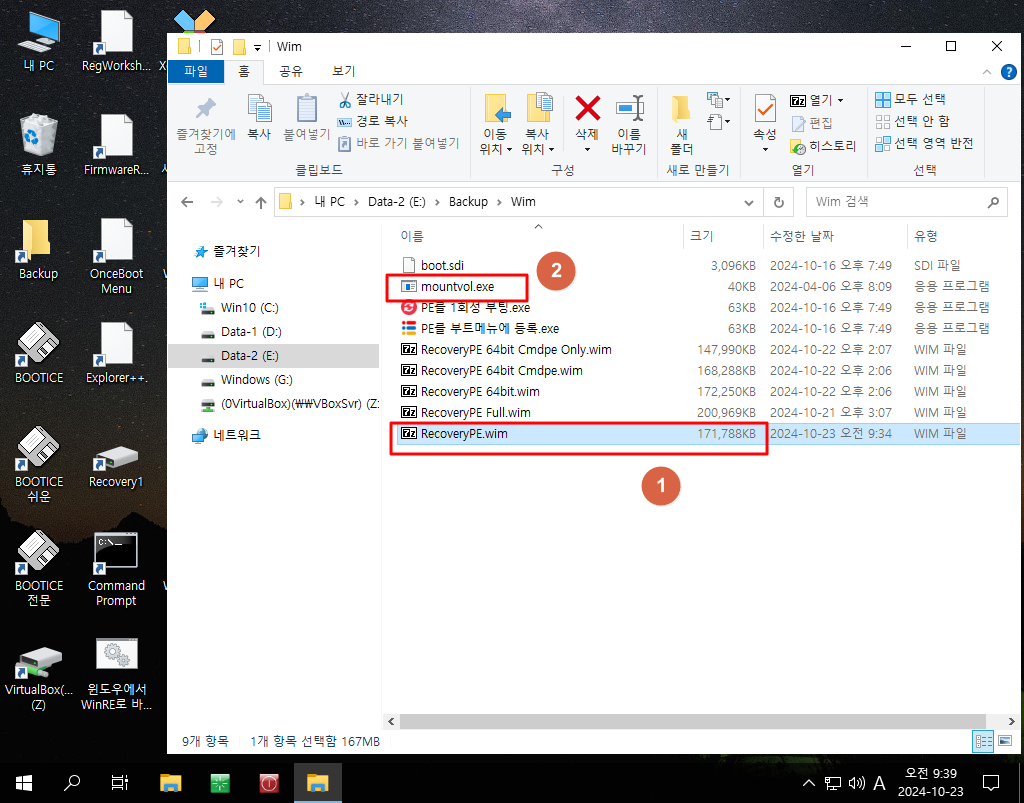
2. BCDRepair에서 MBR은 C:에 Boot 폴더가 있어서 필요가 없지만 Uefi에서 ESP 파티션을 선택을 해주여야해서 아래처럼 pe 부팅시에 Uefi
인 경우 Z:로 마운트 되도록 하였습니다
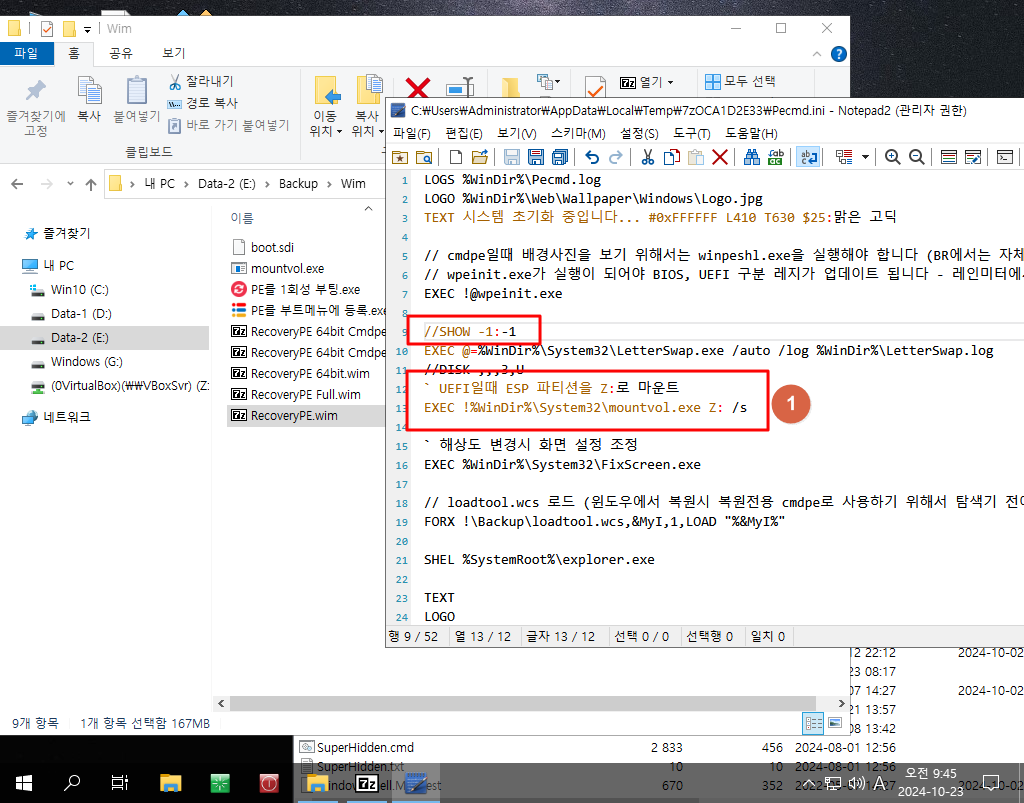
3. 딸랑쇠님 다른 작품에서는 exe 바로가기와 Load.ini 로드를 아래처럼 활용하고 있습니다
Load.ini 로드시에 하위폴더의 모든 파일을 검색해서 찾고 있습니다.. 이 방식을 조금 바꾸어 보았습니다

4. exe 바로가기와 Load.ini로드를 loadtool.wcs에서 하고 있습니다
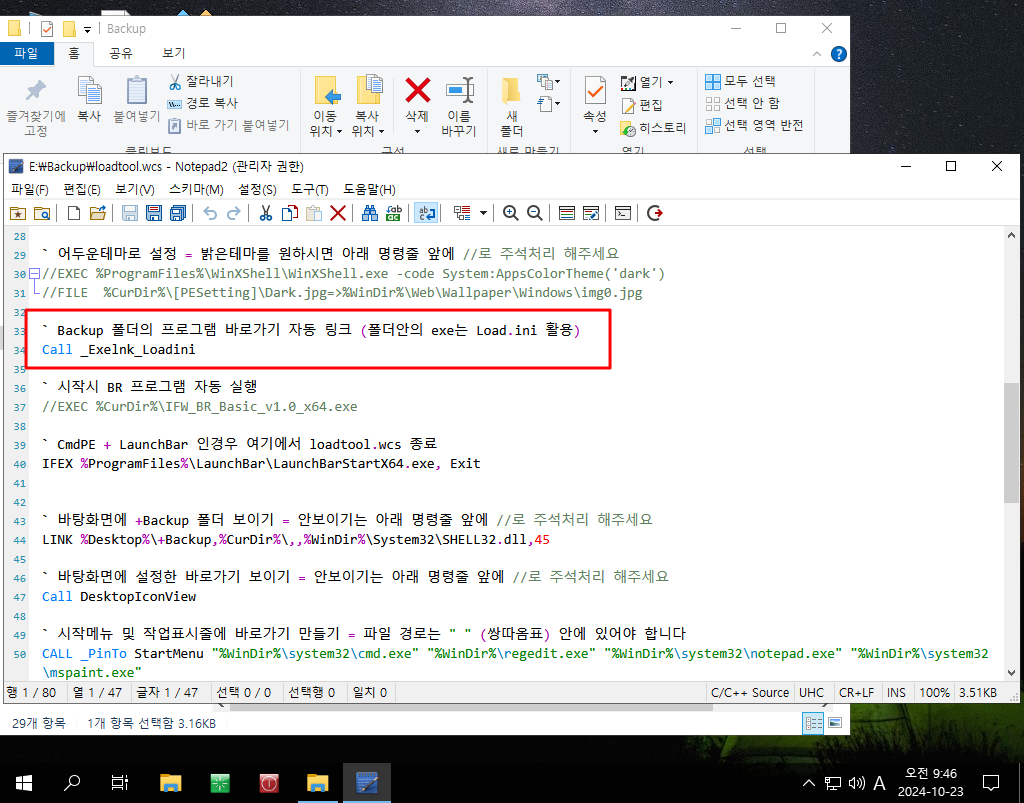
5. Load.ini로드 방식을 폴더만 먼저 검색하고 이 폴더안에 Load.ini가 있으면 로드하는 방식으로 하여 보았습니다
폴더안의 모든 파일을 검색하지 않도록 한것인데 얼마나 빨라졌는지는...잘 모르겠습니다
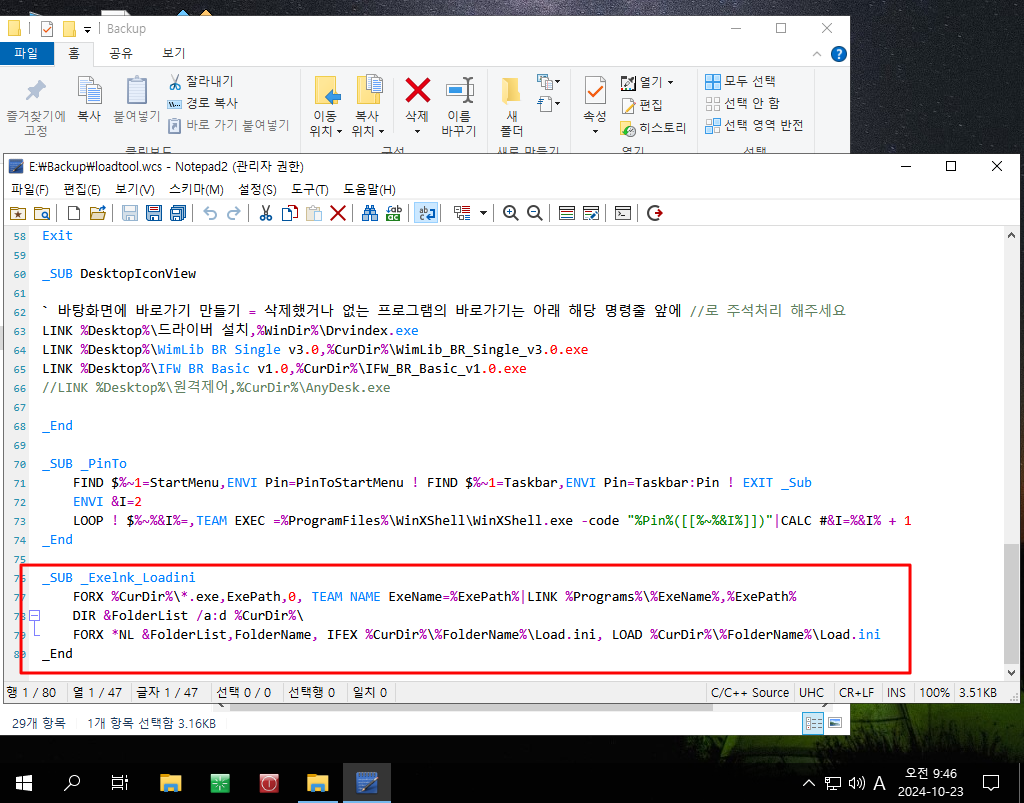
6. CLaunchViewX64.exe를 깡통 PE에 맞게 업데이트 하였습니다
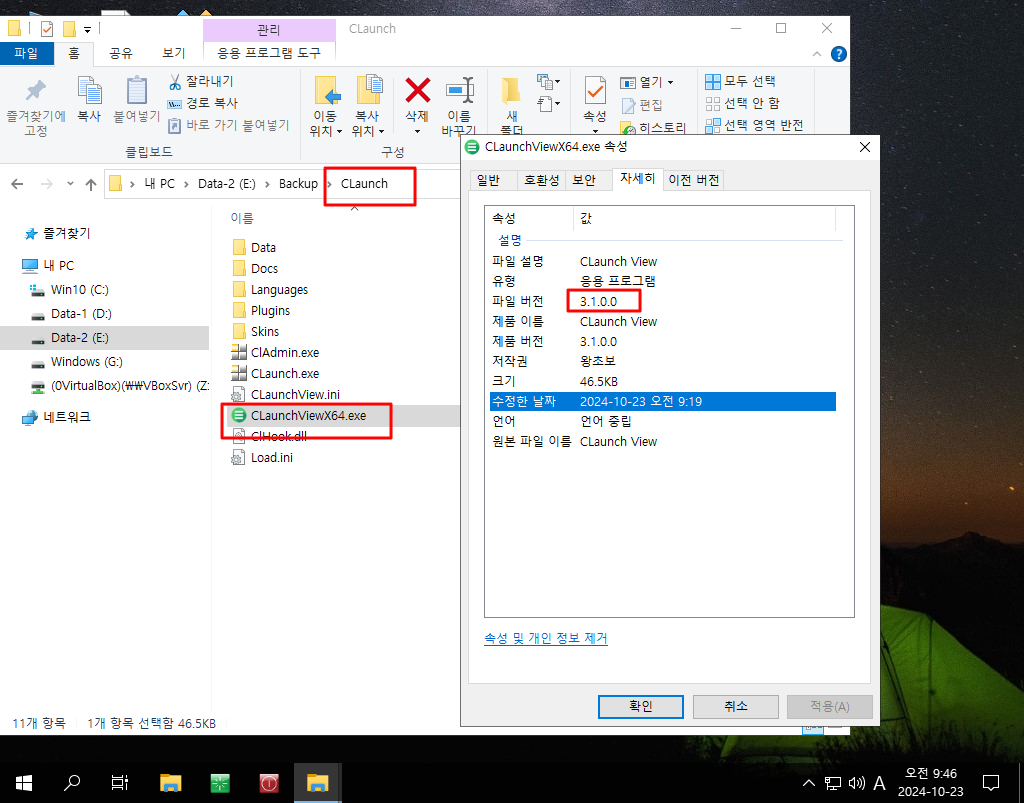
7. /Set 옵션으로 밝은테마 어두운 테마에 따라서 CLaunch의 스킨을 설정하여 줍니다

8. 밝은 테마와 어두운 테마에 따라서 사용하는 스킨을 여기에서 설정하시면 됩니다
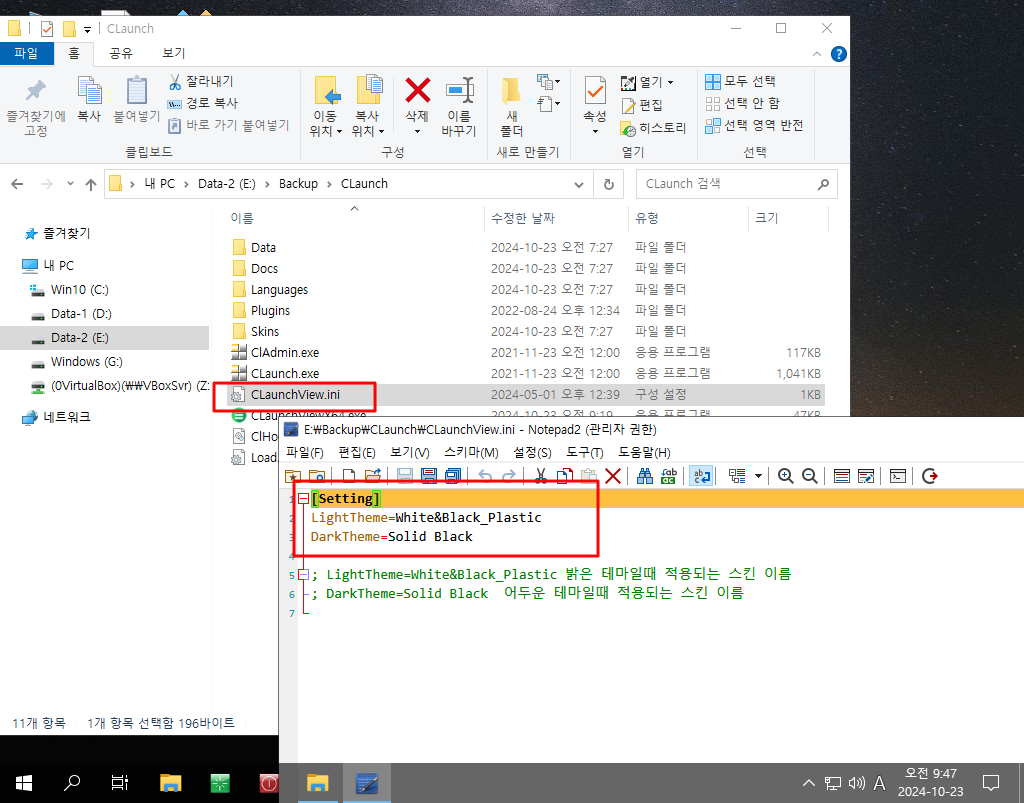
9. CLaunch 스킨들입니다
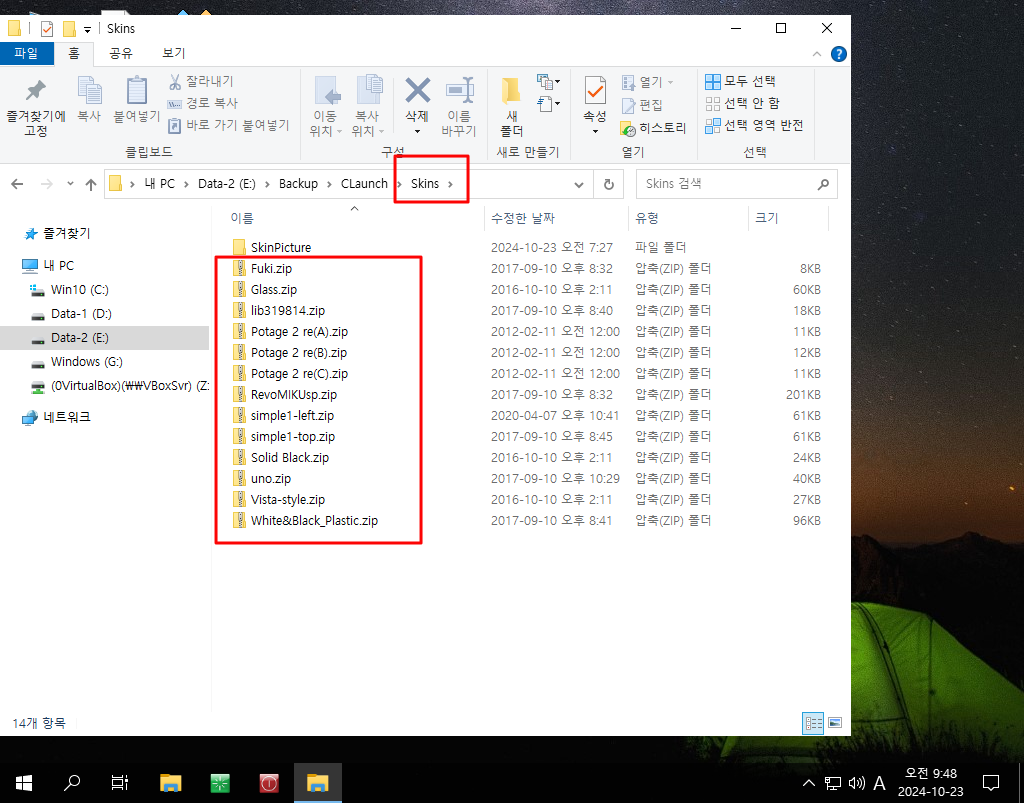
10. 아래 사진은 스킨을 적용했을때 모습을 제가 모두 캡처한것들입니다..여기에서 먼저 확인후 마음에 드시는것으로 설정하시면 됩니다
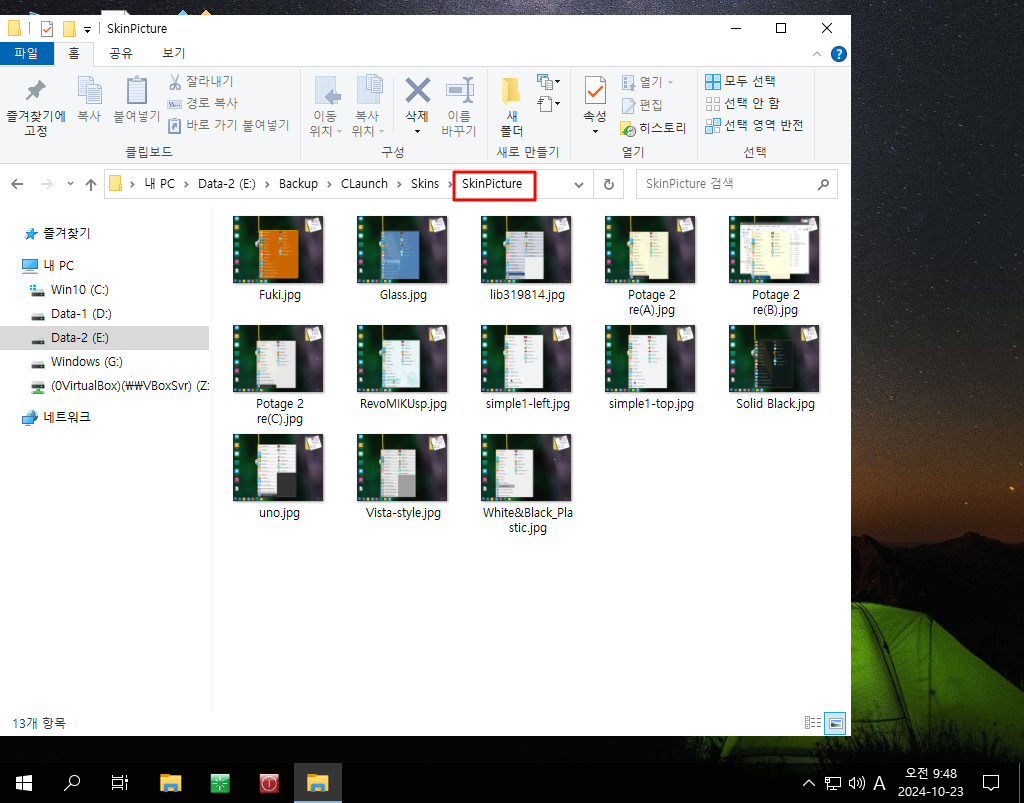
11. PE로 부팅하였습니다
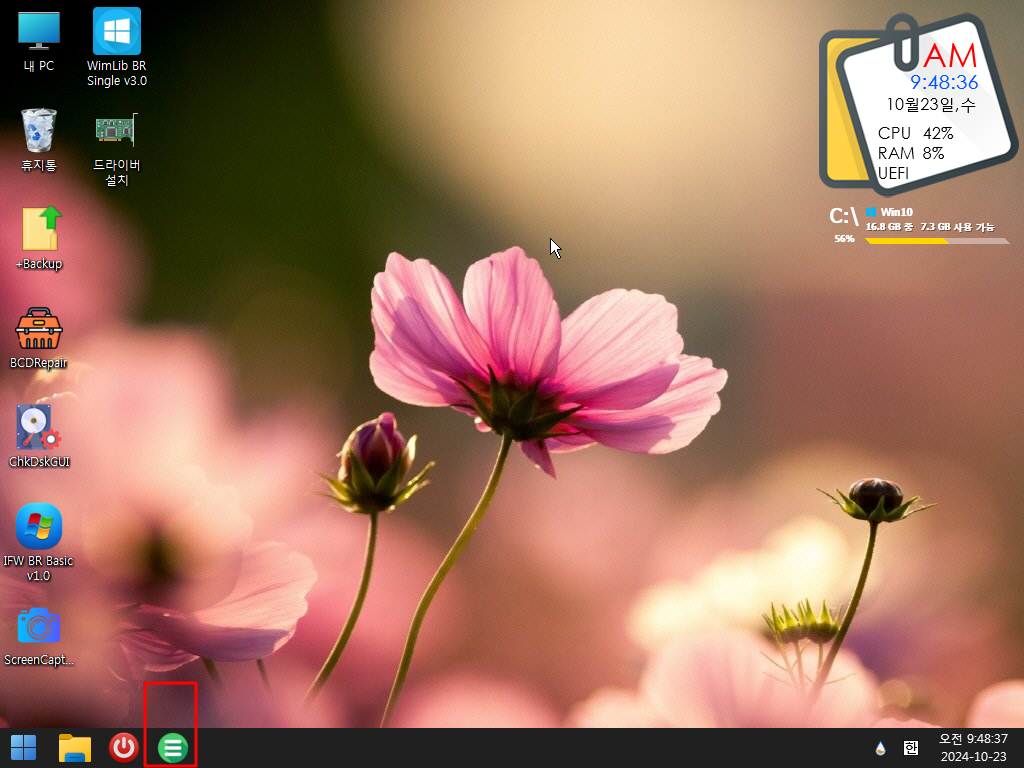
12. 바탕화면을 더블 클릭하면 아래처럼 클릭시 마우스 위치에 런처가 보입니다
/Set 먼저 테마에 맞는 스킨을 적용후 ClAdmin.exe를 실행해 놓아서 아래처럼 바로 실행이 될수 있습니다
테마에 맞는 스킨이 적용이 되었습니다. 아이콘이 크고 선명해서 저같은 노안에는 CLaunch가 조금은 더 편한 부분이 있습니다

13. 마우스가 오른쪽 구석으로 가면 아래처럼 오른쪽에 붙어 있는 런처가 실행 됩니다
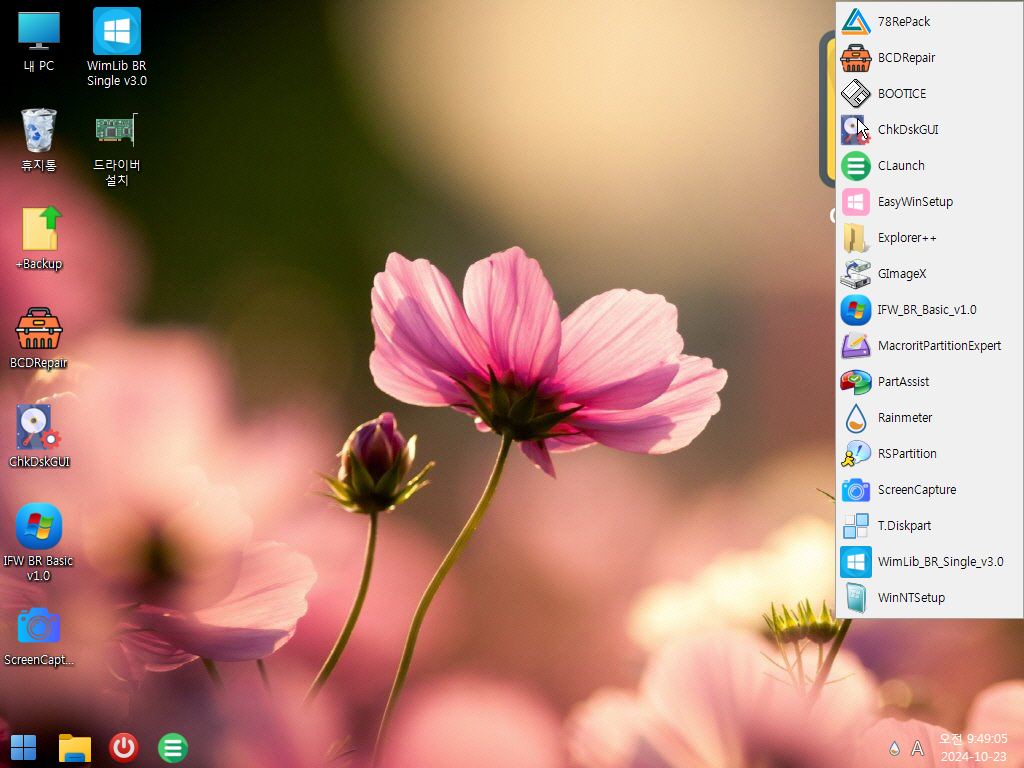
14. 작업표시줄의 바로가기를 클릭하여 보았습니다.
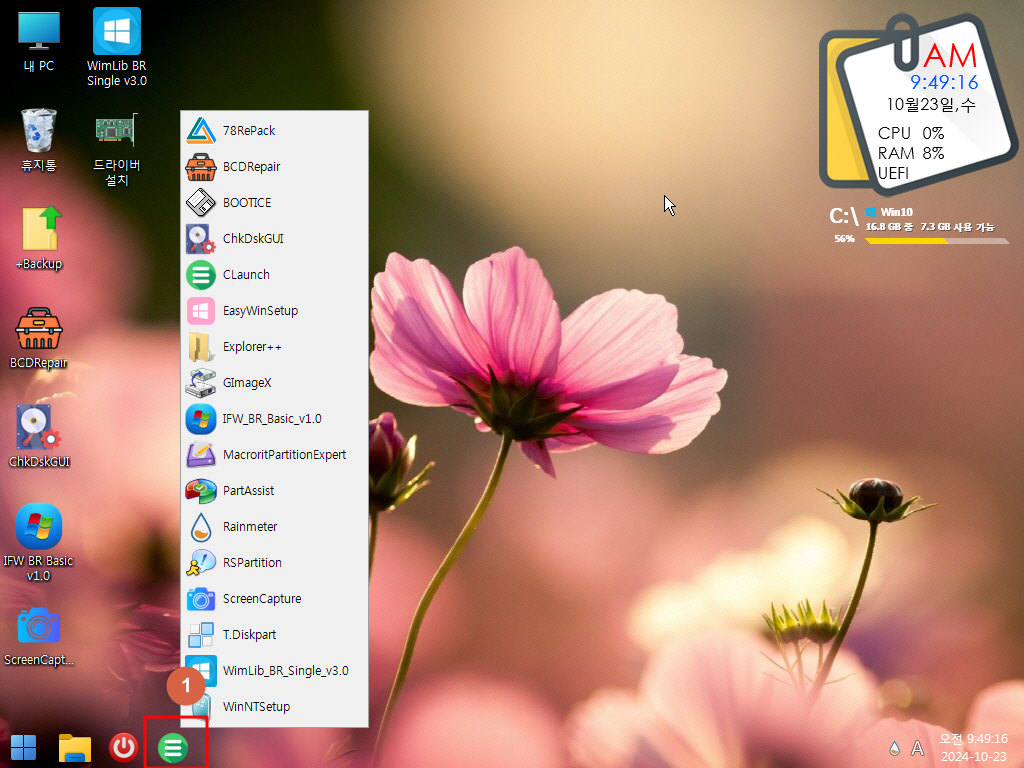
15. 우클릭 메뉴에 loadtool.wcs 편집 메뉴가 있습니다.. 어두운 테마로 설정을 하여 보겠습니다
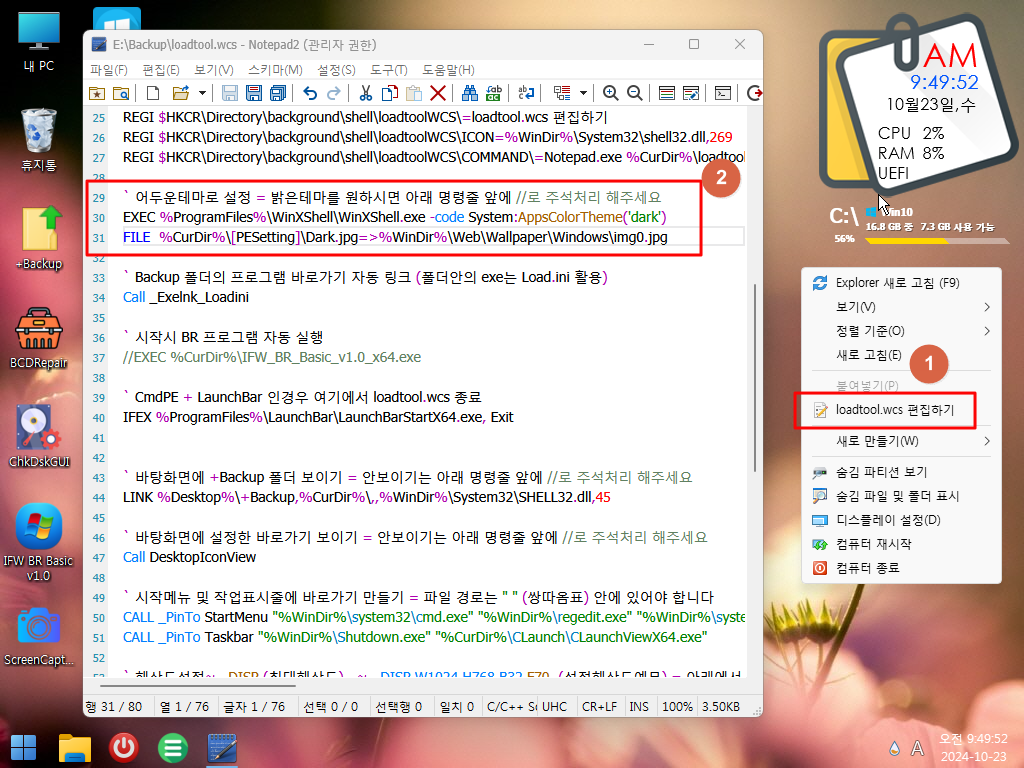
16. 재부팅후 바탕화면을 더블클릭하였습니다.. 어두운 테마가 적용이 되었습니다..

17. 작업표시줄 바로가기까지 확인하였습니다

18. 밝은 테마일때나 어두운 테마일때나 같은 스킨을 사용하고 싶으신 경우 아래 설정에서 이름을 같게 해주시면 됩니다
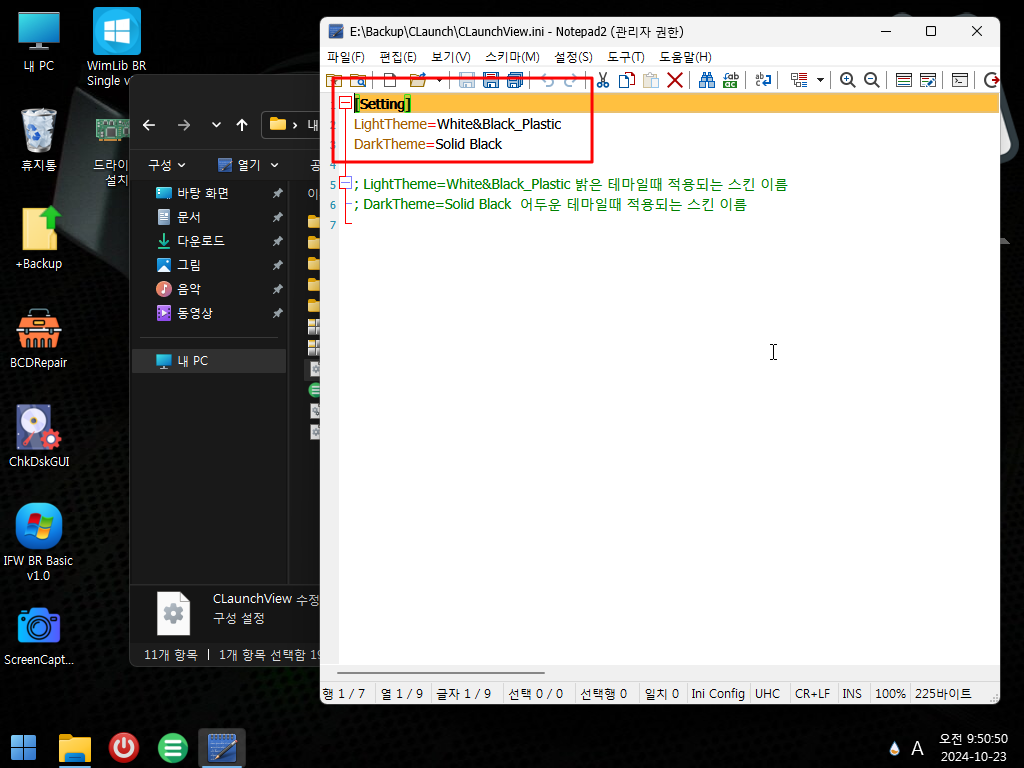
19. 밝은 테마로 다시 설정을 하여 보겠습니다
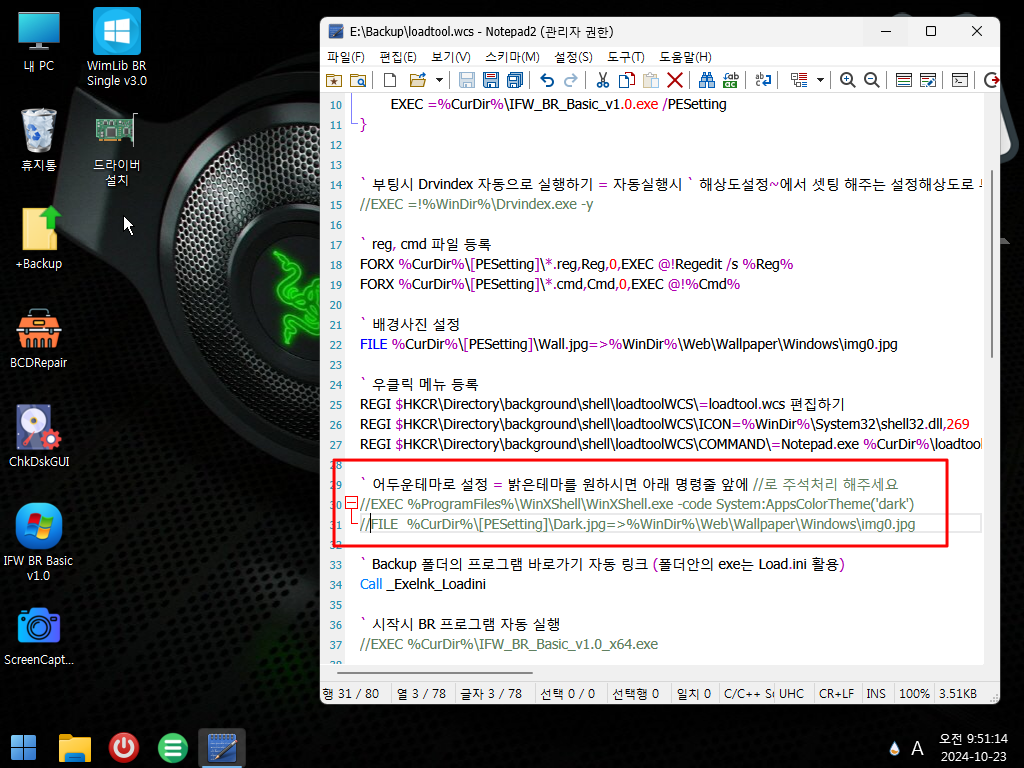
20. 밝은 테마용 스킨이 적용이 되었습니다

21. 숨김파티션들을 해제하지 않아도 ESP가 Z:로 마운트 되어서 BCDRepair를 바로 사용할수 있습니다

22. 숨김파티션 보기를 하여 보았습니다.. 하드가 2개여서 파티션들이 너무 많아 보입니다.
요즘 깡통 PE로 사용기를 많이 쓰면서 왜 숨김파티션을 보이기 않게 한것인지 알것 같습니다.
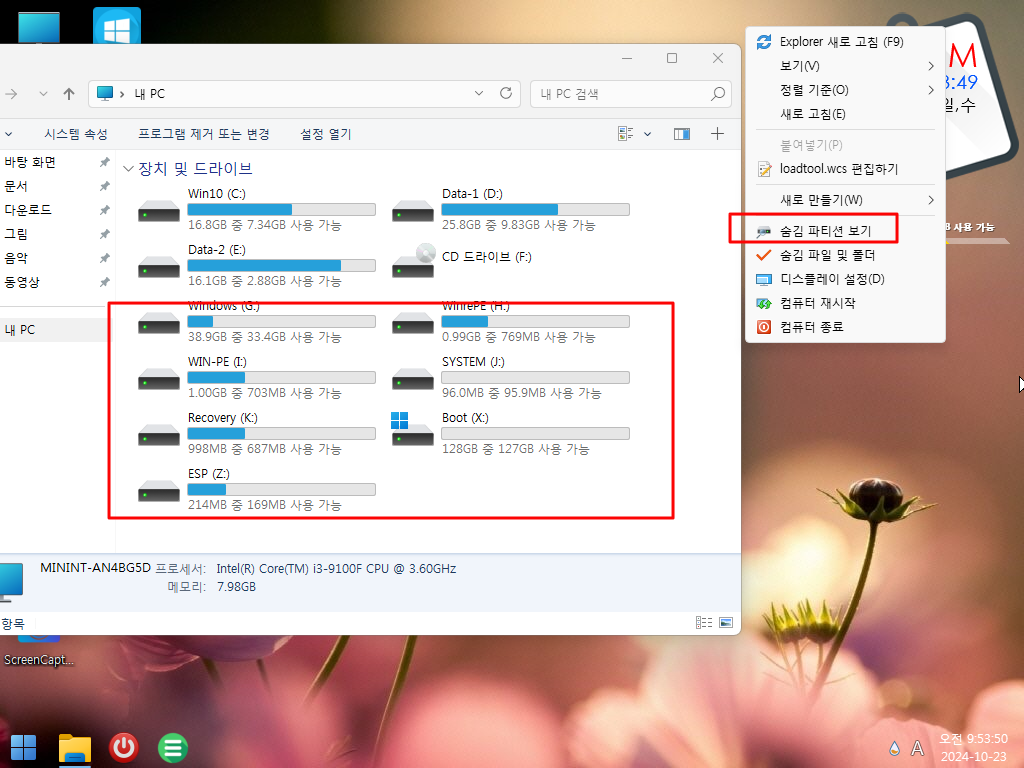
23. BCDRepair에서도 숨김파티션 해제시에는 파티션들이 너무 많이 보입니다...

24. CLaunchViewX64.exe는 PureBasic만든 64bit 파일입니다..아래처럼 검출이 되고 있습니다.. 감안을 하시고 다운을 받아 주십시요
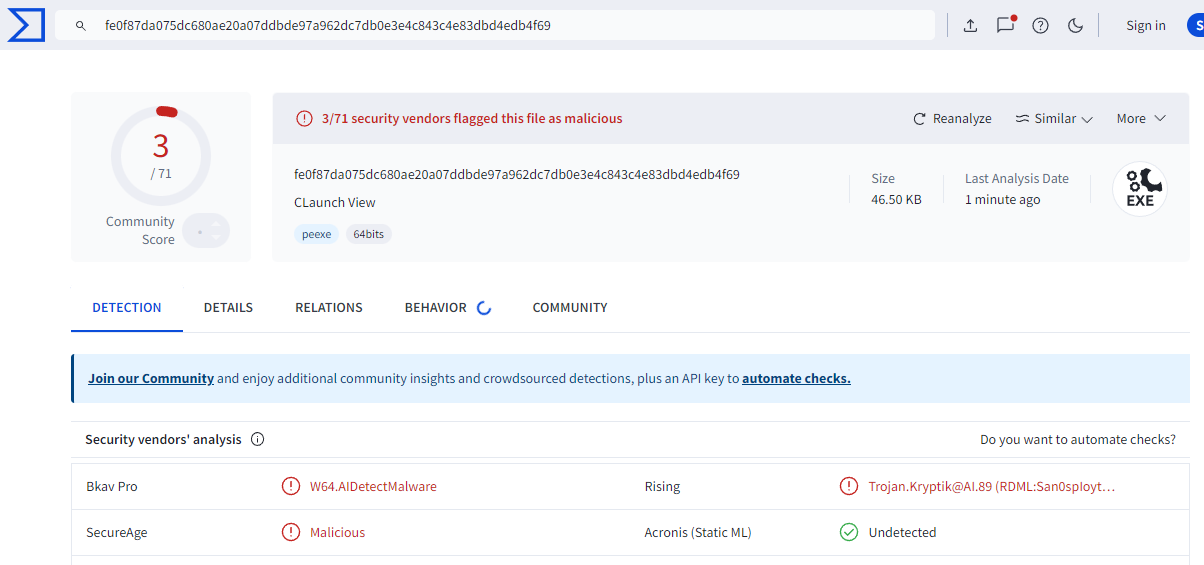
25. 마무리
노안이어서 아이콘이 조금 큰 CLaunch를 활용하여 보았습니다..
취향에 따라서 좋아하시는 스킨을 적용하시면 더 보기가 좋을것 같습니다
바로가기와 Load.ini를 로드하는 방식도 다양하고 런처들도 종류가 많습니다.
컴퓨터 상황에 맞추어서 활용을 하시면 될것 같습니다
오늘 하루도 즐거운 일만 있으시길 바랍니다
댓글 [12]
-
스마일^_^ 2024.10.23 10:55
-
수리수리 2024.10.23 11:11
수고 하셨습니다^^
-
딸랑쇠 2024.10.23 11:12
수고하셨습니다,
저도 아침에 CLaunch를 단일파일(1.32mb)로 만들어 놓았습니다. - 제 컴에서는 실행 잘 됩니다
감사합니다.^^
-
왕초보 2024.10.23 12:02
스킨들 때문에 용량이 좀 커서 단일 파일은 생각을 못했습니다.
용량이 1.32mb명 엄청줄은것인데요...어떤 것들이 정리가 되었는지 궁금하네요..
저도 도전을 해보야겠습니다..
고생하셨습니다
-
딸랑쇠 2024.10.23 12:33
사용 안하는 kb짜리 더 삭제하면 좀더 줄일수 있지만, 별 차이 안나서 그냥 뒀습니다.
왕초보님께서 만들면 좀더 완벽하지 않을까 생각합니다.^^
-
왕초보 2024.10.23 12:46
아이고 큰일이네요...저는 백업,복원에만 관심이 있어서 단일은 잘 모릅니다..
깡통 PE용으로 아이콘 바꾸는것이 마무리되면 저도 도전해보도록 하겠습니다.
풀어서 사용하는 경우 CLaunch.exe가 상주하는데 단일이면 이떻게 해야 될지 모르겠습니다
다양하게 테스트를 해보야 할것 같습니다
-
광풍제월 2024.10.23 12:22
수고하셨습니다.
-
별의아이 2024.10.23 12:46
수고하셨습니다.
-
cungice 2024.10.23 13:32
수고 많으셨습니다. 감사합니다.
-
호정파파 2024.10.23 19:18
수고 많으셨습니다.
-
강뉴 2024.10.23 21:06
수고하셨습니다
-
목련 2024.10.23 23:50
수고많이하셨습니다.

감사합니다.